Πίνακας περιεχομένων
Excel είναι το πιο ευρέως χρησιμοποιούμενο εργαλείο για την επεξεργασία τεράστιων συνόλων δεδομένων. Μπορούμε να εκτελέσουμε μυριάδες εργασίες πολλαπλών διαστάσεων σε Excel Με τη βοήθεια της Excel , μπορούμε να αναπαραστήσουμε το σύνολο των δεδομένων μας σε γραφικές μορφές. Αυτό μας βοηθά να εμπλουτίσουμε το περιεχόμενο οποιασδήποτε παρουσίασης ή έκθεσης. Εν τω μεταξύ, αν χρειάζεται να προσθέσουμε δύο ετικέτες σε ένα διάγραμμα, μπορούμε να το κάνουμε στο Excel Σε αυτό το άρθρο, θα δείξω πώς να προσθέσω δύο ετικέτες δεδομένων στο Excel διάγραμμα.
Κατεβάστε το βιβλίο ασκήσεων
Κατεβάστε αυτό το σύνολο δεδομένων και εξασκηθείτε, ενώ διαβάζετε αυτό το άρθρο.
Προσθήκη δύο ετικετών δεδομένων.xlsx4 Γρήγορα βήματα για να προσθέσετε δύο ετικέτες δεδομένων στο διάγραμμα του Excel
Αυτό είναι το σύνολο δεδομένων που θα χρησιμοποιήσω στο σημερινό άρθρο. Έχουμε κάποια προϊόντα μαζί με την προσφορά και τη ζήτησή τους σε μονάδες. Θα παρουσιάσουμε την προσφορά και τη ζήτηση σε ένα διάγραμμα.
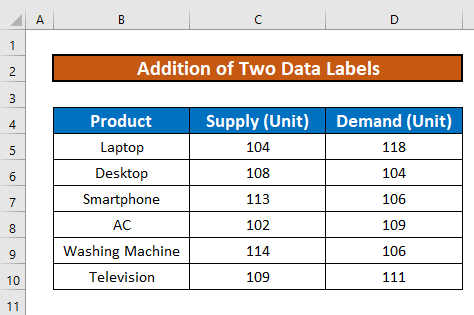
Βήμα 1: Δημιουργία διαγράμματος για την αναπαράσταση δεδομένων
Πρώτα απ' όλα, θα δημιουργήσω ένα διάγραμμα για να αναπαραστήσω το σύνολο δεδομένων μου. Για να το κάνω αυτό,
- Επιλέξτε B4:D10 . Στη συνέχεια, πηγαίνετε στο Εισαγωγή tab>> επιλέξτε το drop-down >> επιλέξτε οποιοδήποτε γράφημα.
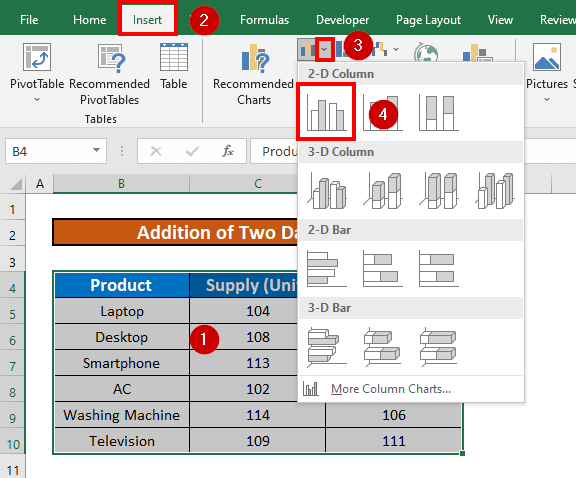
- Excel θα δημιουργήσει ένα διάγραμμα.
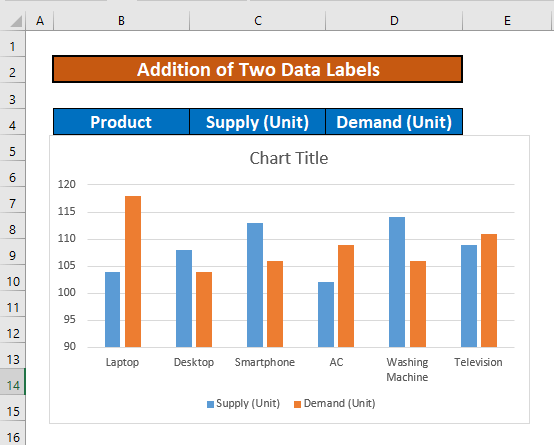
Διαβάστε περισσότερα: Τι είναι οι ετικέτες δεδομένων στο Excel (χρήσεις & τροποποιήσεις)
Βήμα 2: Προσθήκη 1ης ετικέτας δεδομένων στο διάγραμμα Excel
Τώρα, θα προσθέσω την 1η ετικέτα δεδομένων για τις μονάδες εφοδιασμού. Για να το κάνω αυτό,
- Επιλέξτε οποιαδήποτε στήλη που αντιπροσωπεύει τις μονάδες προμήθειας. Στη συνέχεια, κάντε δεξί κλικ με το ποντίκι σας και φέρτε την επιλογή μενού . Μετά από αυτό, επιλέξτε Προσθήκη ετικετών δεδομένων .

- Excel θα προσθήκη ετικετών δεδομένων .
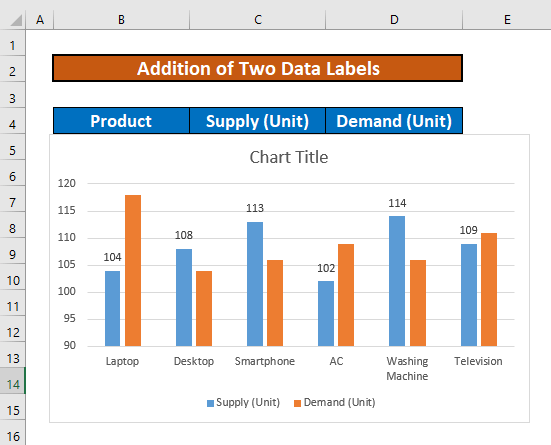
Διαβάστε περισσότερα: Πώς να αλλάξετε τις ετικέτες δεδομένων στο Excel (με εύκολα βήματα)
Παρόμοιες αναγνώσεις
- Πώς να μετακινήσετε τις ετικέτες δεδομένων στο διάγραμμα του Excel (2 εύκολες μέθοδοι)
- Εμφάνιση ετικετών δεδομένων σε 3D χάρτες του Excel (2 εύκολοι τρόποι)
- Πώς να αφαιρέσετε τις ετικέτες μηδενικών δεδομένων στο γράφημα του Excel (3 εύκολοι τρόποι)
Βήμα 3: Εφαρμόστε τη 2η ετικέτα δεδομένων στο διάγραμμα του Excel
Σε αυτή την ενότητα, θα δείξω πώς να εφαρμόσουμε μια άλλη ετικέτα δεδομένων σε αυτό το διάγραμμα. Ας εκφράσουμε τις μονάδες ζήτησης αυτή τη φορά.
- Επιλέξτε οποιαδήποτε στήλη που αντιπροσωπεύει μονάδες ζήτησης. Στη συνέχεια, κάντε δεξί κλικ με το ποντίκι σας για να εμφανιστεί το μενού. Μετά από αυτό, επιλέξτε Προσθήκη ετικετών δεδομένων .

- Excel θα προσθέσει ετικέτες δεδομένων για 2η φορά.

Βήμα 4: Μορφοποίηση ετικετών δεδομένων για την εμφάνιση δύο ετικετών δεδομένων
Εδώ, θα συζητήσω ένα αξιοσημείωτο χαρακτηριστικό του Excel διαγράμματα. Μπορείτε εύκολα να εμφανίσετε δύο παραμέτρους στην ετικέτα δεδομένων. Για παράδειγμα, μπορείτε να εμφανίσετε το αριθμός μονάδων καθώς και κατηγορίες στην ετικέτα δεδομένων.
Για να το κάνετε αυτό,
- Επιλέξτε τις ετικέτες δεδομένων. Στη συνέχεια, κάντε δεξί κλικ με το ποντίκι σας για να εμφανιστεί το μενού.

- Μορφή ετικετών δεδομένων Θα δείτε πολλές διαθέσιμες επιλογές εκεί.
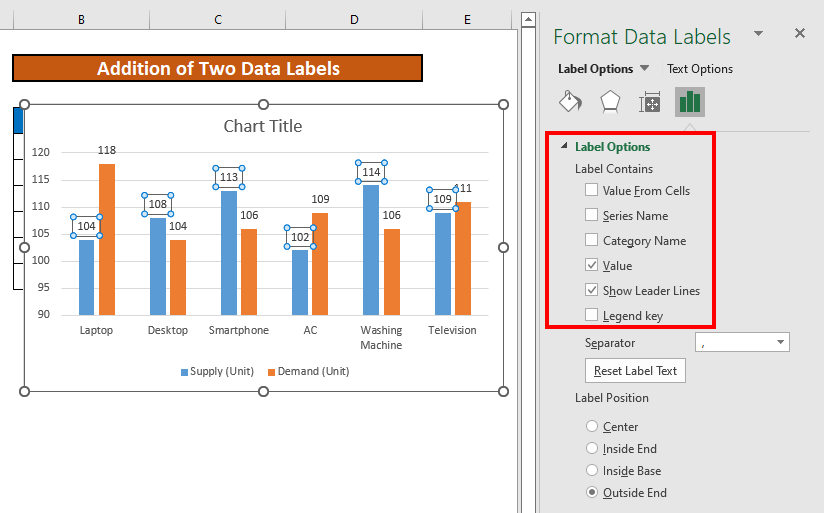
- Ελέγξτε το Όνομα κατηγορίας Το διάγραμμα σας θα μοιάζει με αυτό.
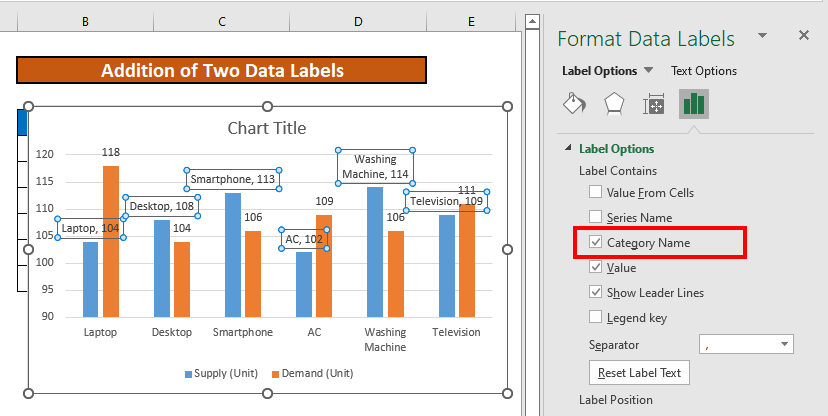
- Τώρα μπορείτε να δείτε το κατηγορία και αξία στις ετικέτες δεδομένων.
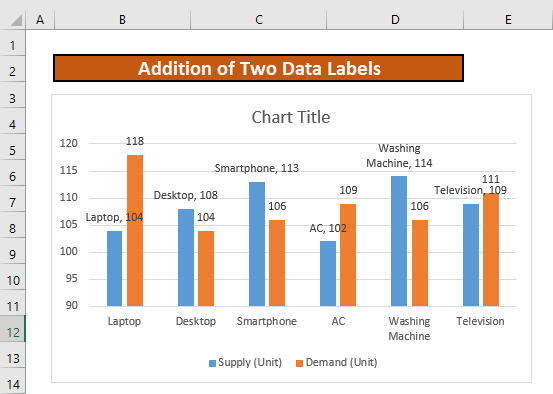
Διαβάστε περισσότερα: Πώς να διαμορφώσετε ετικέτες δεδομένων στο Excel (με εύκολα βήματα)
Πράγματα που πρέπει να θυμάστε
- Μπορείτε να εισαγάγετε ένα γράφημα από το Συνιστώμενα διαγράμματα .

Συμπέρασμα
Σε αυτό το άρθρο, εξήγησα πώς να προσθέσετε δύο ετικέτες δεδομένων στο in Excel Αν έχετε οποιεσδήποτε προτάσεις, ιδέες ή σχόλια, μη διστάσετε να σχολιάσετε παρακάτω.

